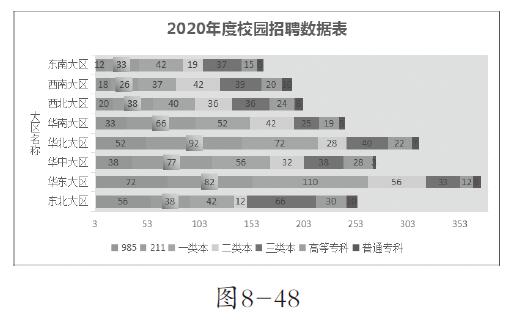8.2 图表的布局与美化——制作“2020年度校园招聘数据表”
创建图表并进行必要的编辑后,我们就可以根据工作表的性质与自己的喜好,对图表的布局与样式进行美化了。我们在美化图表时,不仅可以设置图表的布局与格式、设置图表的整体样式、设置绘图区样式和数据等的显示颜色,还可以为图表添加背景。
8.2.1 调整图表布局
WPS表格中的图表由许多布局元素组成,包括坐标轴、标题、图例项等。通常在完成图表的创建后,需要对图表中的布局进行调整,这不仅能使图表更加清晰地表达数据关系,还能使整体看起来更加美观、整洁。
(1)快速布局
我们通过该功能的名称可以看出,此方式追求效率,利用 WPS表格中系统自带的布局方式实现快速布局。
首先我们将数据以表格的方式呈现,并建立与“2020年度校园招聘数据表”相匹配的堆积条形图。
选中图表,单击“图表工具”选项卡中的“快速布局”下拉按钮。随后,在下拉列表中选择“布局 1”选项,如图8-29所示。
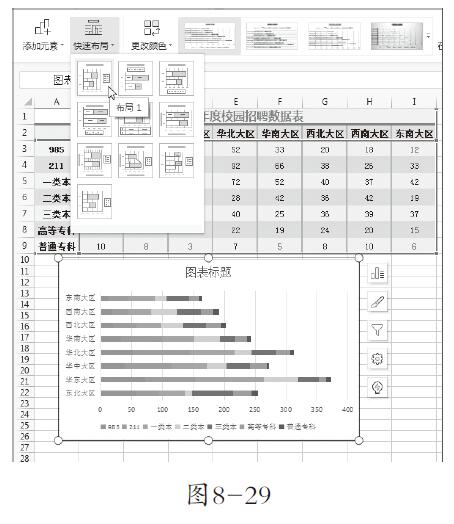
此时被选中的图表即刻应用该布局选项,效果如图8-30所示。
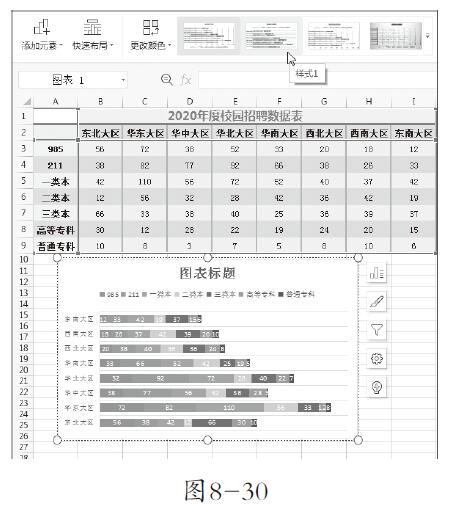
(2)自定义布局
如果“快速布局”中的布局选项不能满足我们的要求,我们可以对布局进行自定义操作。选中图表,在图表右侧显示的五个小图标中选择第一个——“图表元素”图标。
在弹出的“图表元素”列表中,我们可以通过勾选与取消勾选复选框的方式,对图表布局进行自定义设置,如图8-31所示。
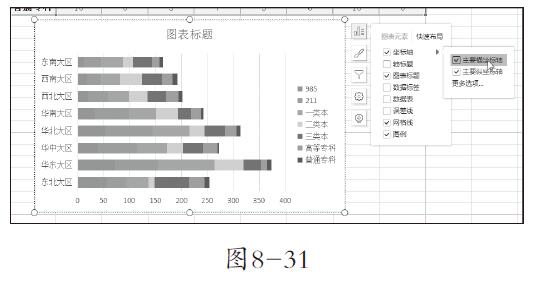
对图表的布局进行自定义设置后,单击工作表任意空白区域即可完成自定义布局设置,最终效果如图8-32所示。
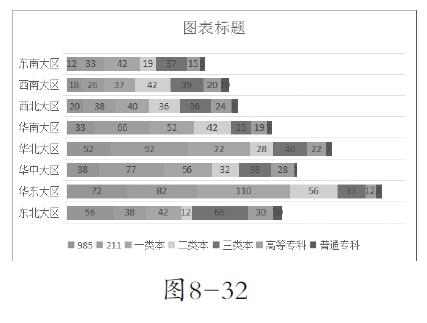
8.2.2 设置图表布局格式
(1)标题格式
在对图表的布局元素进行设置后,我们需要对布局元素的格式进行设置,使图表看起来更加统一和美观。首先,我们选中图表中的标题,当其变为文本框形式后,按“Delete”键或“Backspace”键将原有标题删除,如8-33所示。
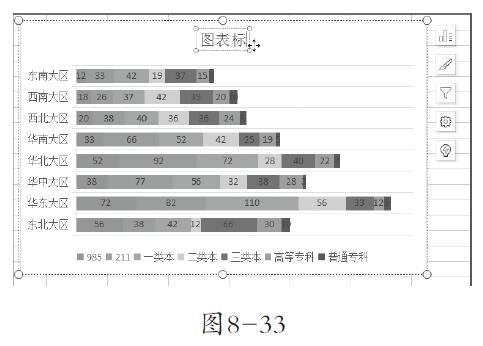
删除原有标题后,输入“2020年度校园招聘数据表”,选中标题文本框,随后在“开始”选项卡中设置图表标题的字体为“微软雅黑”、字号为“14”,并选择“加粗”,最终效果如图8-34所示。
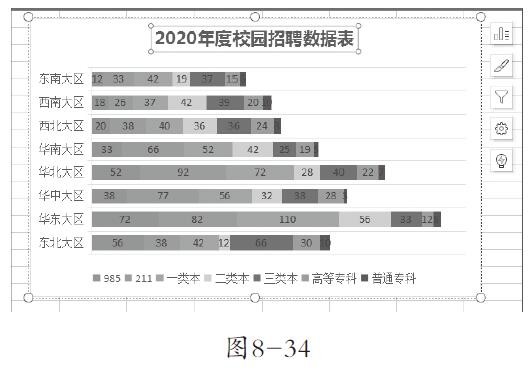
(2)XY 坐标轴格式
为图表添加XY坐标轴后,我们也需要手动对图表中的坐标轴进行格式设置。如图8-35所示,我们在Y轴坐标轴上单击鼠标右键,在弹出的列表中选择“设置坐标轴标题格式”选项。
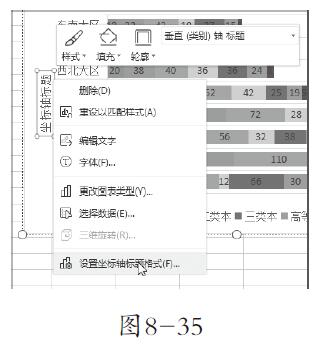
由于 WPS 表格默认的Y轴标题文本显示方式不利于阅读,所以,我们重新进行设置,如图8-36所示,在右侧弹出的“属性”窗口中选择“文本选项”选项卡。
选择“文本框”选项后,在“文字方向”中选择“竖排”选项。
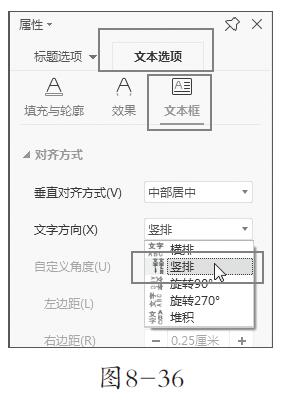
单击“属性”窗口右上角关闭按钮,关闭该窗口。此时,图表中的Y轴标题已经更改为竖排显示了,我们可以删除原有文字,输入“大区名称”,如图8-37所示。
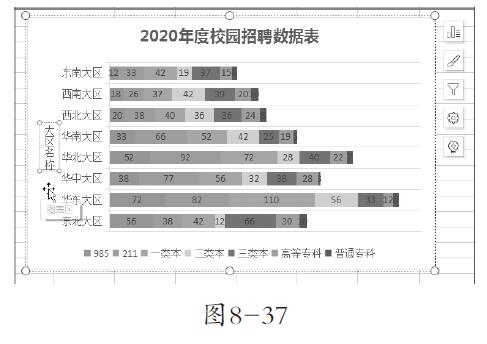
(3)坐标轴数值范围
对XY坐标轴进行格式的更改后,我们还可以对其进行数值范围的设置,使图表中数据的对比更加明显。双击X轴,打开“属性”窗口,选择“坐标轴选项”选项卡中的“坐标轴”选项。
在“坐标轴选项”下的“最小值”中输入数值“3”,在“最大值”中输入数值“380”,如图8-38所示。
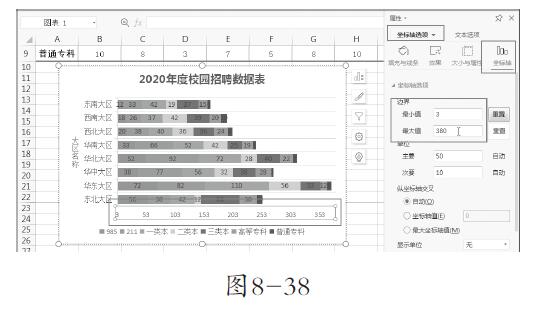
此时,图表中的X轴数值从“3”开始,至“380”结束,图表中的数据对比更加明显了,效果如图8-39所示。
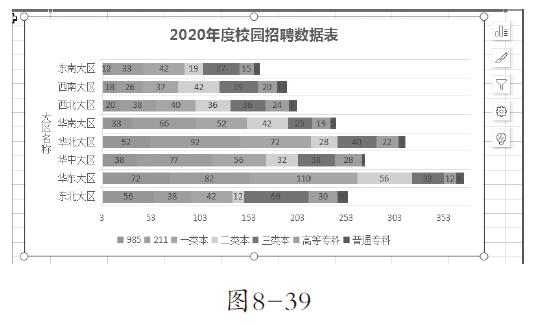
8.2.3 设置图表样式
(1)添加整体样式
创建和编辑好图表后,我们就可以根据自己的喜好来设置图表的样式、外观了。选中图表后,单击图表右侧的五个图标中的第二个——“图表样式”按钮,如图8-40所示。
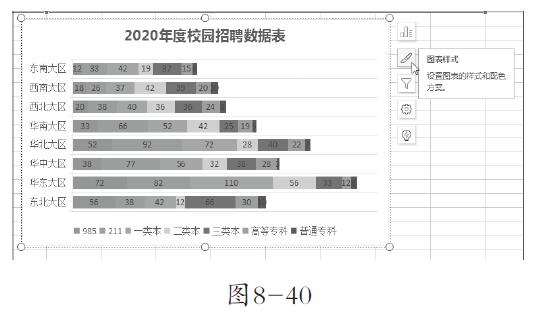
在弹出的列表中,我们可以选择自己喜欢的图表样式,单击即可应用,如图8-41所示。
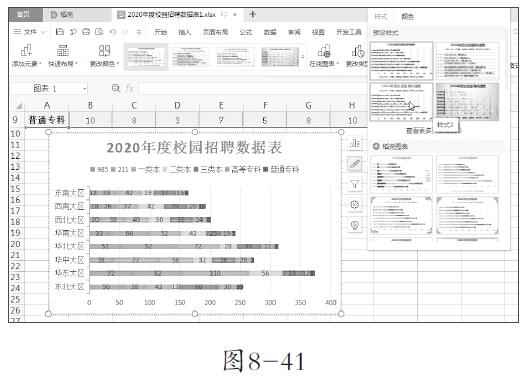
(2)添加绘图区样式
绘图区,即图表中描绘图形的区域,包括图表中的数据系列、坐标轴和网格线,为其添加样式可以令图表更具美观性。选中图表后,在“图表工具”选项卡中点击“图表区”下拉按钮,如图8-42所示。
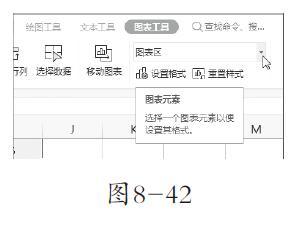
在下拉列表中选择“绘图区”,如图8-43所示。
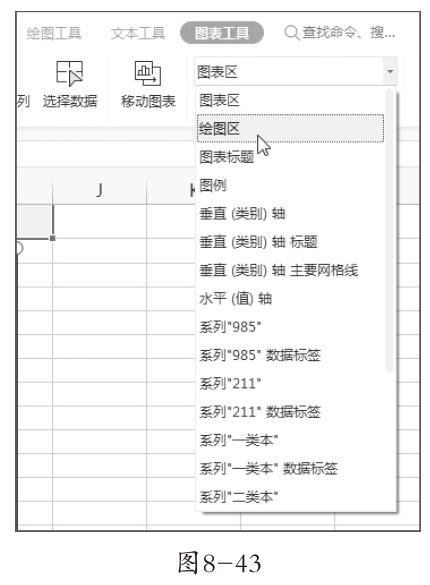
点击“绘图工具”选项卡中的“填充”下拉按钮,在弹出的列表中选择颜色,在本例中我们选择“白色,背景1,深色15%”,如图8-44所示。
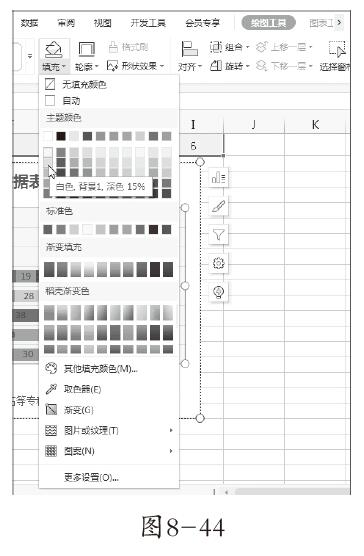
最终效果如图 8-45所示。
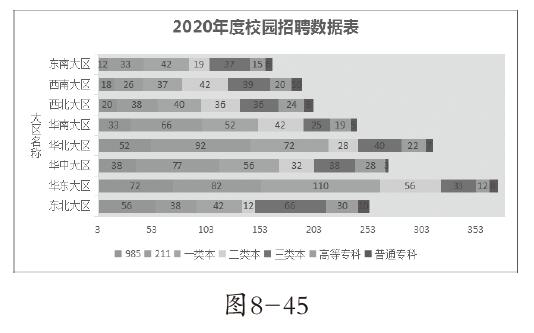
绘图区的样式填充不仅能填充纯色,还可以填充渐变色、图案、图片或纹理,快去“填充”下拉列表中试试吧!
(3)设置数据系列颜色
作为承载数据表现的主体,数据系列是图表中最重要的部分。设置数据系列颜色,不仅可以增加图表的美观度,还可以让数据更醒目、直观。
首先,我们选中图表中的某一段数据系列,在“绘图工具”选项卡中点击“填充”下拉按钮,在下拉列表中选择“渐变”, 如图8-46所示。
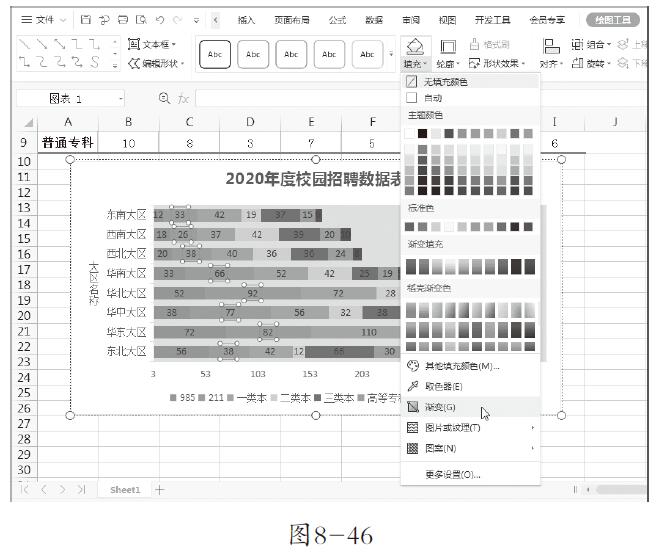
随后在工作区右侧弹出“属性”窗口,在“填充与线条”选项卡中选择“填充”→“渐变填充”,并设置“渐变样式”和“色标颜色”,如图8-47 所示。
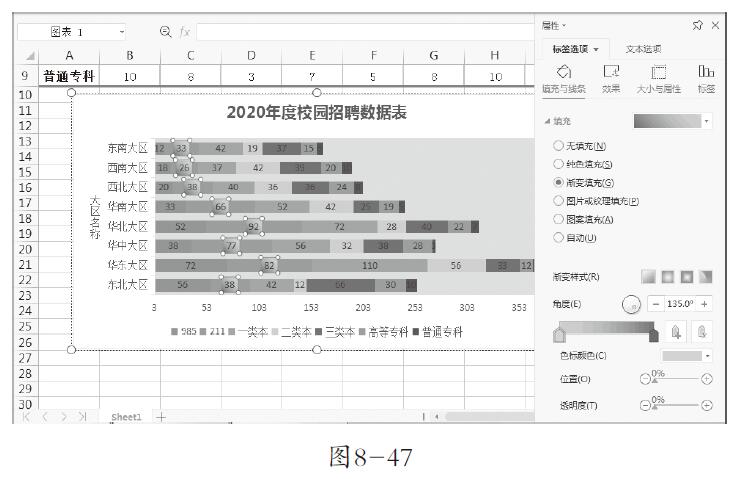
最后关闭“属性”窗口,数据系列的颜色就设置完毕了,效果如图8-48所示。